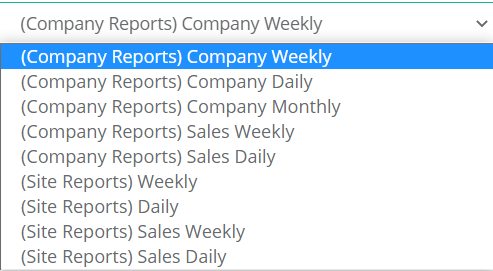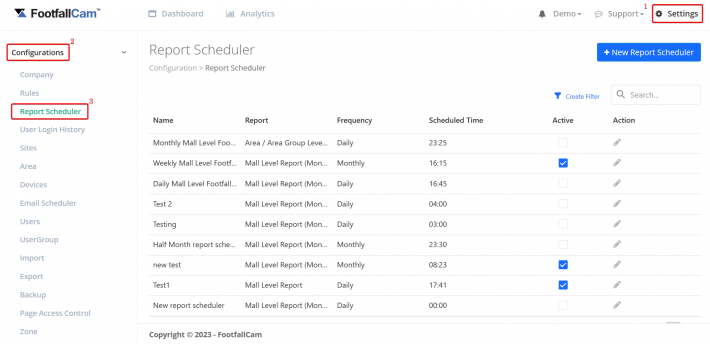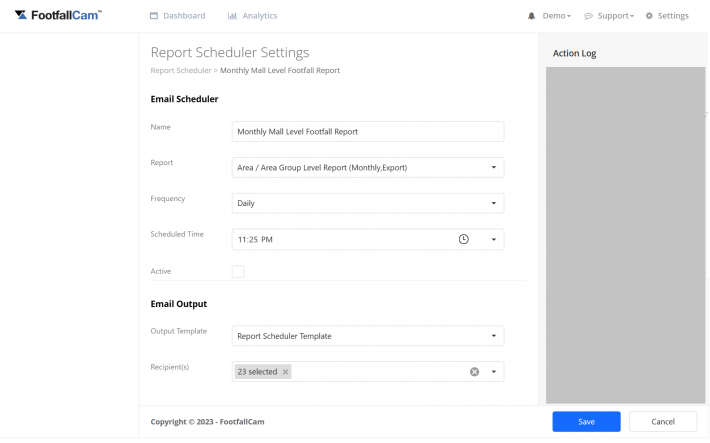11.1 Utilità di pianificazione e-mail
I "Utilità di pianificazione e-mail" La funzione è usare per Pianifica l'invio Uno specifico Rapporto V8 richiesto neanche Giornaliero o settimanale base. Con la funzione l'utente può monitorare i dati del contatore senza dover effettuare il login al portale tramite il report PDF inviato all'email desiderata.
PASSO 6 - Notifica di sistema - Sulla funzione di sistema Notifica richiesta, Ingresso Destinatario e selezionare Stato dei servizi.
Destinatario: Seleziona Gruppo - Selezionare il "Gruppo utenti" Definito o + Aggiungi una singola email - Inserisci l'indirizzo e-mail a cui desideri essere inviato.
Stato: Attivo or Inattivo
Registro cronologia - Visualizza il registro cronologico delle e-mail pianificate e delle notifiche inviate.
11.2 Pianificatore dei rapporti
Il nostro portale è pronto con vari report, per avere un comodo accesso al report per la revisione della direzione, questi report possono essere esportati in formato pdf e inviati via e-mail. Report Scheduler è una funzione per programmare il report standard V9 desiderato e inviarlo ai gruppi di destinatari mirati su base giornaliera, settimanale o mensile in base all'impostazione.
Destinatari
Questo pianificatore di report verrà utilizzato principalmente dalla direzione per rivedere le prestazioni del negozio tramite report giornalieri, settimanali o mensili.
11.2.1 Visualizzazione elenco pianificatore rapporti
Per accedere allo scheduler dei report, dovrai accedere a FootfallCam Analytic Manager V9 ™: http://v9.footfallcam.com/Account/Login tramite Google Chrome. Vai a Configurazione > Configurazione > Report Scheduler.
11.2.2 Impostazione pianificatore report
Per impostare lo scheduler dei rapporti, sono obbligatori i seguenti campi.
| Articolo | Descrizione |
| 1. Nome | Immettere il nome del pianificatore di rapporti preferito. |
| 2. Rapporto | Selezionare il report che si desidera esportare e inviare via email. |
| 3. Frequenza | Seleziona la frequenza con cui inviare questo report, se su base mensile, settimanale o giornaliera. |
| 4. Giorno del mese | Seleziona il giorno in cui inviare il report programmato su base mensile. Se viene selezionato 31, il rapporto verrà inviato l'ultimo giorno di ogni mese. Applicabile a Frequenza = Mensile. |
| 5. Giorno della settimana | Seleziona il giorno in cui inviare il rapporto pianificato su base settimanale. Applicabile a Frequenza = Settimanale. |
| 6. Orario programmato | Seleziona l'ora in cui inviare il report programmato per tutte le frequenze. |
| 7. attivo | Per indicare se lo scheduler dei report è attivo. |
| 8. Modello di output | Selezionare il contenuto del modello di output e-mail per la notifica e-mail. |
| 9. Destinatario / i | Selezionare i gruppi di destinatari per ricevere l'e-mail programmata. |